Apa Itu Fitur Notifications?
Untuk mendukung user experience yang baik, Sequence menyediakan fitur Notifications dimana pengguna dapat mengetahui pemberitahuan dari semua sistem Sequence pada suatu tim. Hal ini ditujukan agar mereka tetap terupdate dengan pembaruan yang terjadi, entah itu berasal dari aktivitas tim, tugas yang berjalan, informasi mengenai domain, maupun tagihan dan pembayaran.
Panduan berikut ini kami susun khusus untuk membantu Anda mengakses Notifications dan melihat apa saja yang terdapat di dalamnya secara detail. Simak pembahasan berikut ini.
Mengakses Fitur Notifications di Sequence
Untuk mengakses Notifications, pengguna harus masuk terlebih dahulu ke akun Sequence dan memilih salah satu tim agar sistem dapat menampilkan halaman rank dashboard. Fitur Notifications terletak pada sidebar bersama menu lainnya. Untuk mengakses menu ini, silakan klik ikon lonceng pada sisi kanan atas.
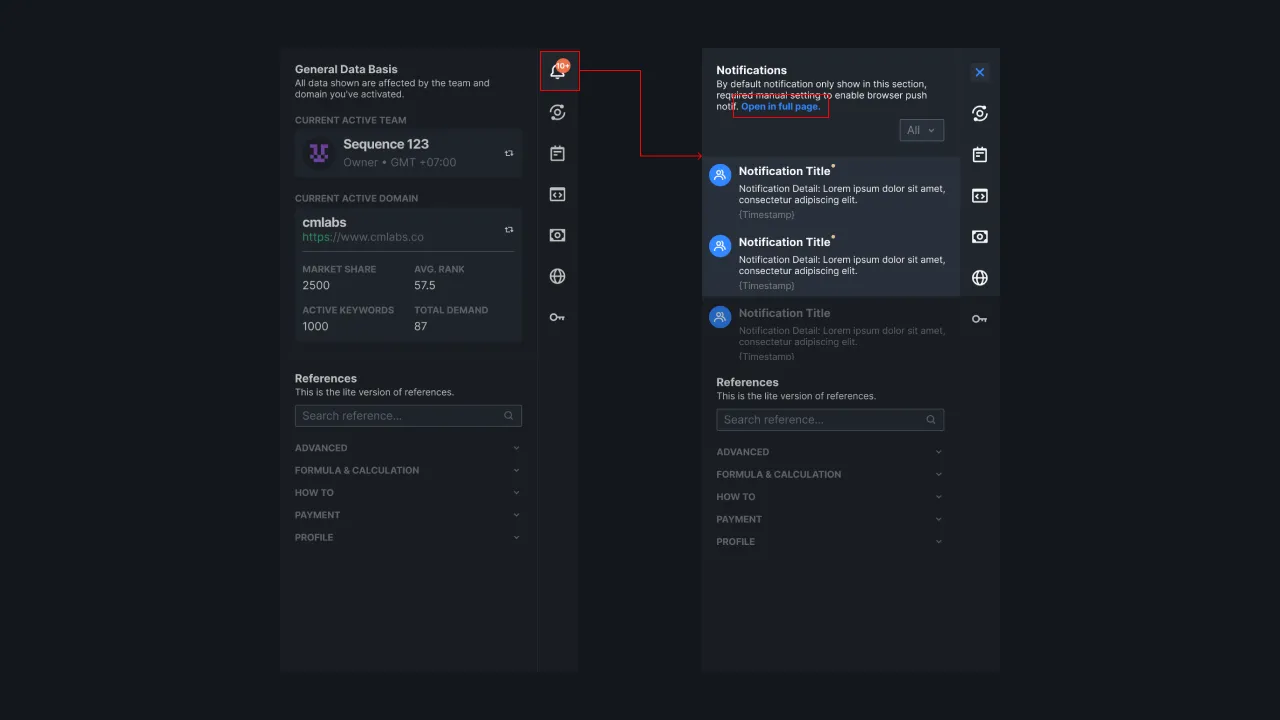 |
|---|
| Gambar 1: Letak fitur Notifications pada Sequence |
Anda dapat memilih opsi untuk melihat tampilan kilat atau menampilkan detail Notification. Saat Anda menekan ikon lonceng, Anda akan melihat tampilan kilat yang memuat daftar pemberitahuan terkini. Anda juga dapat melihat pemberitahuan berdasarkan kategori modul yang Anda pilih seperti Semua pemberitahuan, Pengaturan akun, Manajemen Tim, Stats, Kanban, dan lain-lainnya.
Untuk mengakses detail Notification, silakan klik Open in a full page agar Anda bisa melihat keseluruhan fitur Notifications Sequence.
Quick Notifications
Setelah Anda menekan ikon lonceng, Anda dapat melihat beberapa deskripsi pemberitahuan singkat dengan tanggal pemberitahuan tersebut. Pemberitahuan yang dapat dilihat dari Quick Notifications adalah data 30 hari terakhir. Seperti yang dikatakan sebelumnya, pengguna dapat melihat pemberitahuan berdasarkan kategori modul yang mereka pilih. Berikut daftar modul yang dapat dipilih:
- Pengaturan akun
- Manajemen Tim
- Manajemen Kata Kunci
- Kanban
- Pembayaran & Penagihan
- Lainnya
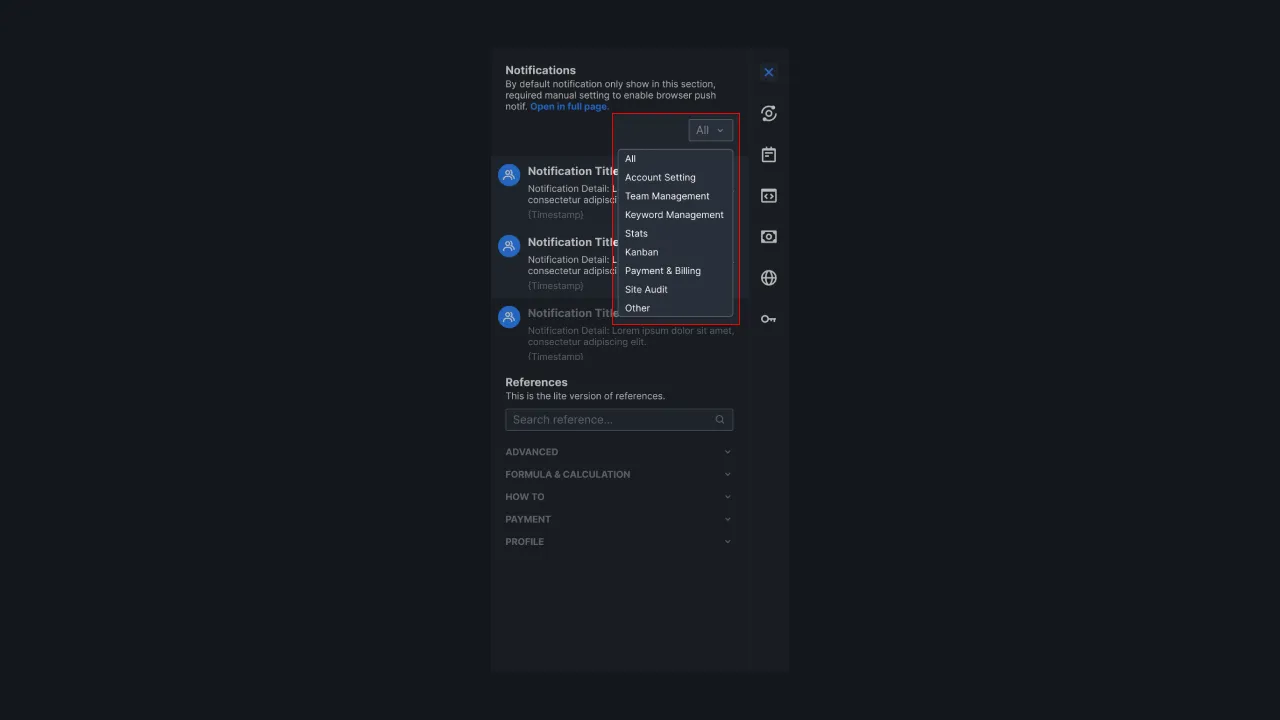 |
|---|
| Gambar 2: Filter kategori pada tampilan Quick Notifications |
Full Page Notifications
Jika Anda memilih opsi Open in a full page, maka sistem kami akan menampilkan semua pemberitahuan pada tim saat ini. Daftar pemberitahuan diurutkan dari yang terbaru ke yang terlama. Berbeda dengan Quick Notifications, pada Full Page Notification Anda dapat melihat pemberitahuan dari 90 hari terakhir.
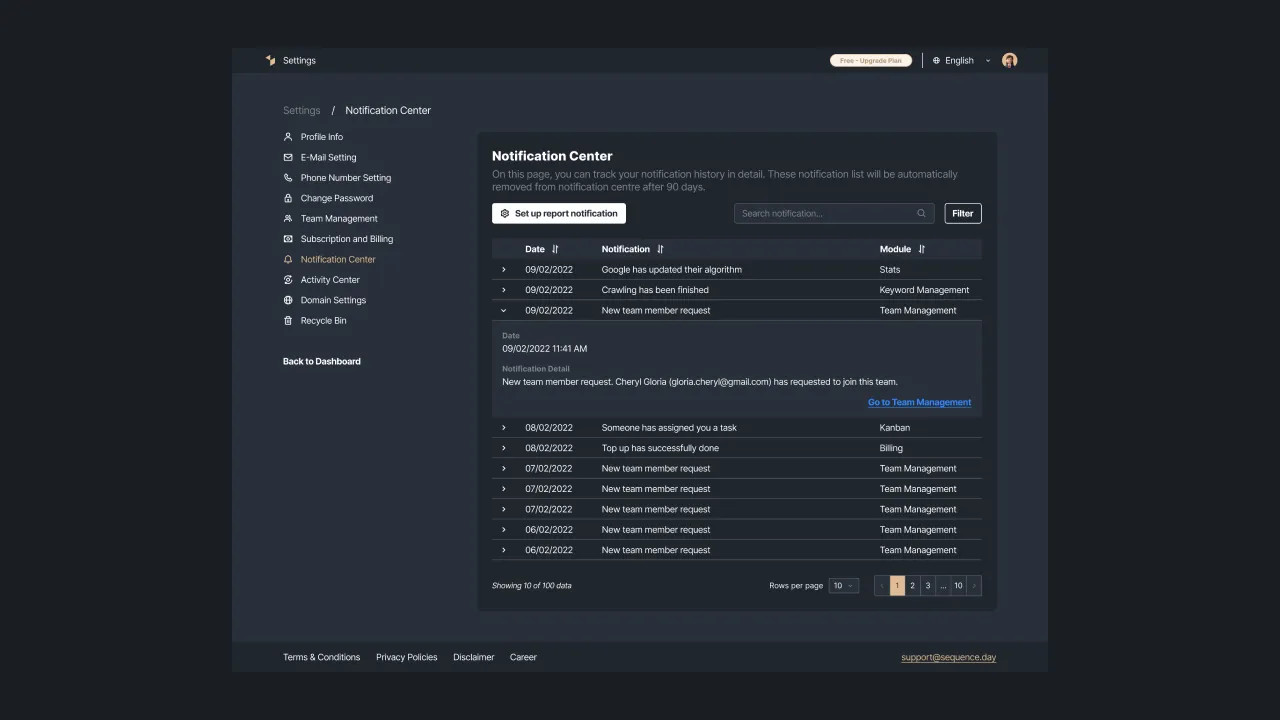 |
|---|
| Gambar 3: Tampilan Full Page Notifications Sequence. |
Pada halaman yang sama, Anda dapat mencari notifikasi pada kolom pencarian yang tersedia. Selain itu, Anda dapat memfilter kategori pemberitahuan yang ditampilkan. Silakan klik tombol Filter, lalu Anda akan diminta untuk memilih nama modul dan rentang tanggal notifikasi. Periksa kembali filter yang akan diterapkan. Jika sudah, silakan klik tombol apply changes/simpan perubahan.
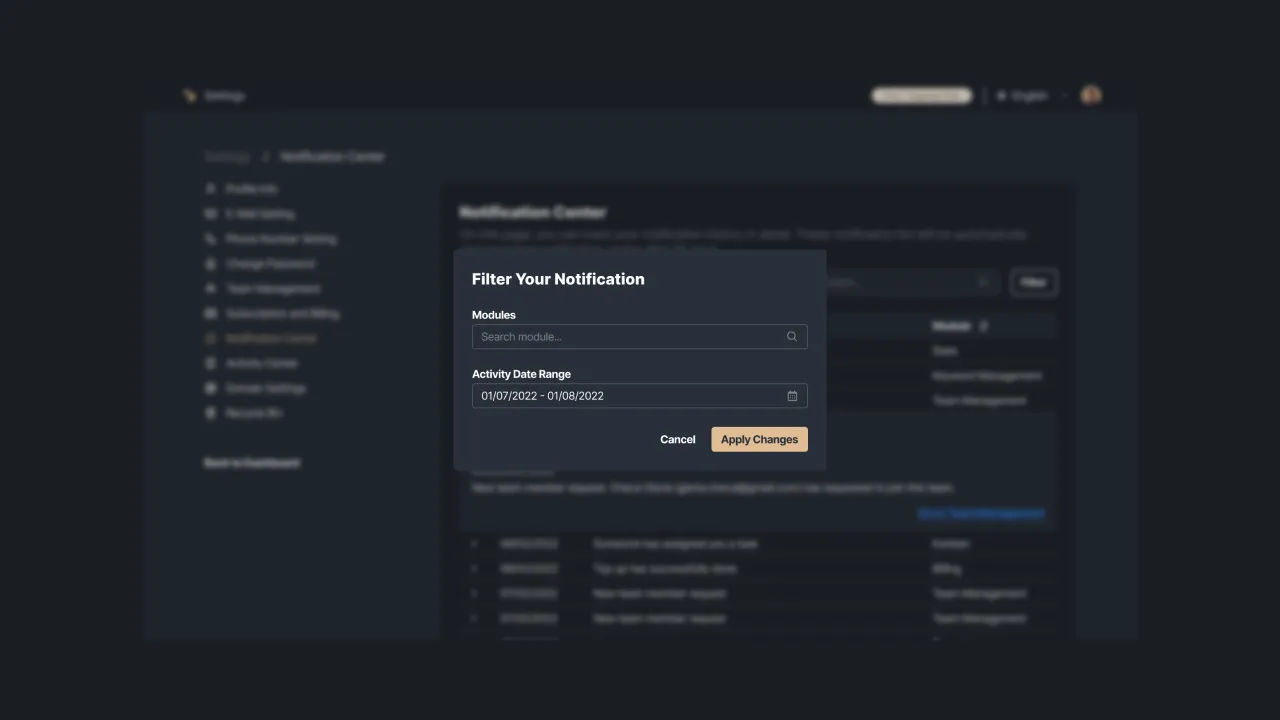 |
|---|
| Gambar 4: Filter kategori notifikasi. |
Anda juga dapat membuka setiap pemberitahuan yang ditampilkan dengan mengklik tombol panah kebawah. Setelah Anda membuka pemberitahuan tersebut, maka sistem kami akan menampilkan detail pemberitahuan seperti tanggal, deskripsi notifikasi, dan tautan yang mengarahkan Anda ke modul yang dimaksud.
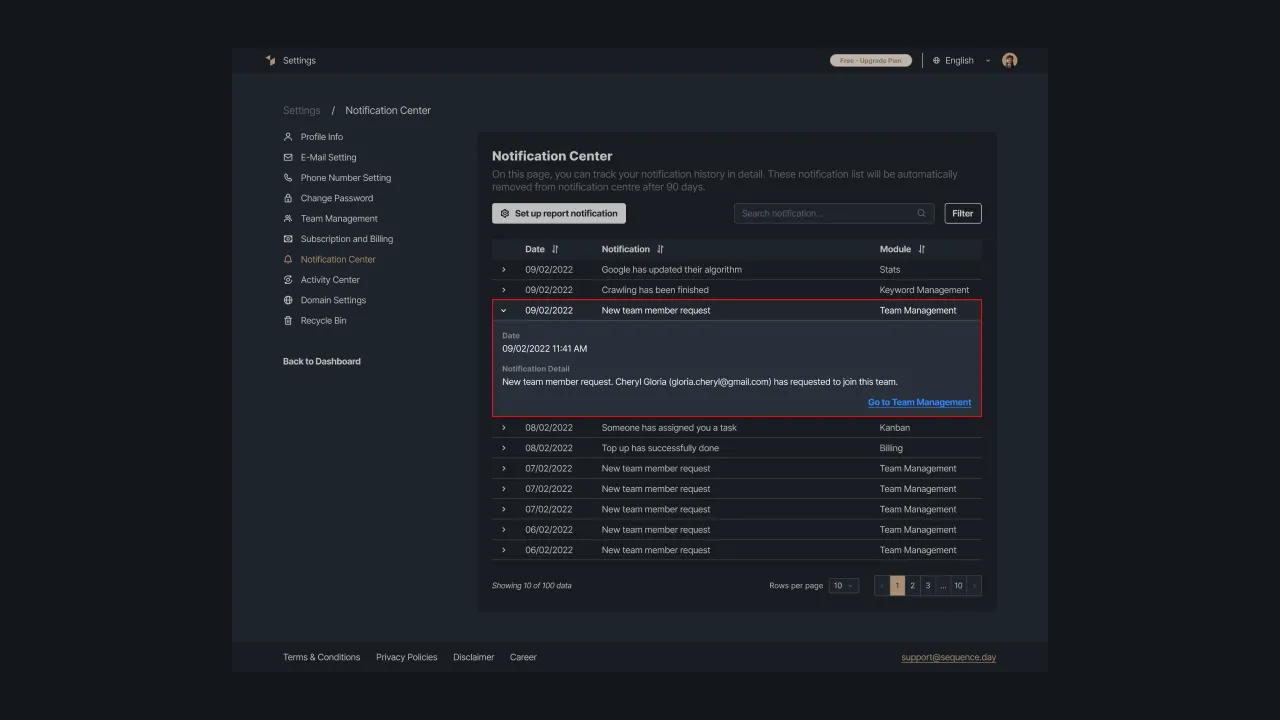 |
|---|
| Gambar 5: Membuka salah satu notifikasi pada Full Page Notifications. |
Demi kenyamanan pengguna dalam melihat notifikasi, kami menyediakan opsi tampilan jumlah notifikasi per halamannya Anda dapat mengaturnya di bagian bawah halaman notifikasi. Jumlah yang dapat Anda pilih adalah 5, 10, 15, dan 20 baris.
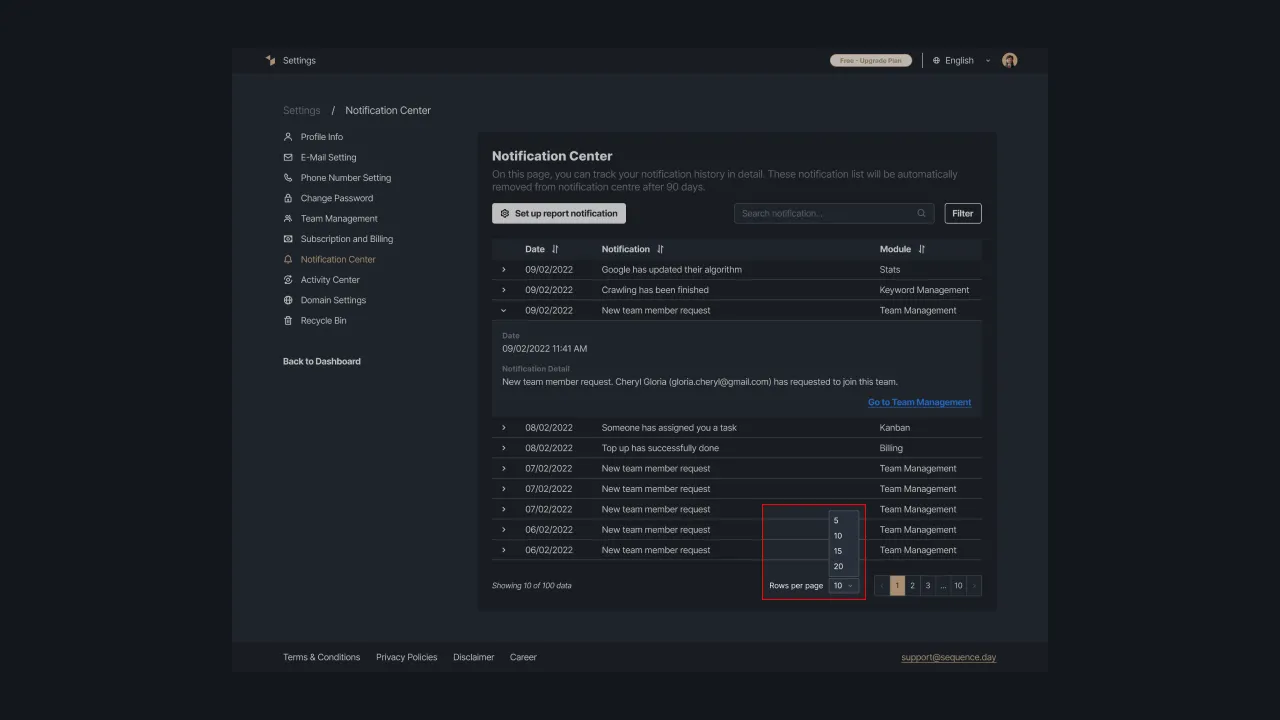 |
|---|
| Gambar 6: Mengatur jumlah baris notifikasi per halaman. |
Di halaman ini, Anda dapat melacak riwayat notifikasi Anda secara detail. Daftar notifikasi ini akan dihapus secara otomatis dari pusat pemberitahuan setelah 90 hari. Oleh karena itu, penting untuk Anda agar memeriksa secara rutin notifikasi terbaru jika ingin tetap terupdate dengan informasi terkini pada tim Anda.
Jenis Notifications
Terdapat beberapa jenis notifications yang dapat Anda terima mulai dari otentikasi, Kanban, manajemen kata kunci, pembayaran & tagihan, Stats, menejemen tim, dan lainnya. Pengguna dapat membedakan jenis notifikasi dengan melihat ikon yang merepresentasikannya. Cek daftar ikon di bawah ini untuk melihat perbedaan setiap jenis notifikasi.
Gambar 7: Berbagai ikon notifikasi
Sekian pembahasan mengenai fitur Notifications pada Sequence. Anda dapat mengaksesnya dengan mudah melalui Quick Notifications maupun Full Page Notification. Jika Anda mengalami masalah yang membutuhkan bantuan tim support Sequence, silakan hubungi kami di support@sequence.day.